Firefox 57의 클래식 새 탭 페이지(활동 스트림 비활성화)
아시다시피 Firefox 57에는 "Photon"이라고 하는 새로운 사용자 인터페이스가 있습니다. 여러 플랫폼에서 일관된 보다 현대적이고 매끄러운 느낌을 제공하기 위한 것입니다. 이전 "Australis" UI를 대체했으며 둥근 모서리가 없는 새 메뉴, 새 사용자 지정 창 및 탭을 제공합니다. 새 탭 페이지의 세련된 모양이 마음에 들지 않으면 클래식 모양을 복원하고 활동 스트림 기능을 비활성화할 수 있습니다.

파이어폭스 57 이는 Mozilla에게 있어 큰 진전입니다. 이 브라우저는 코드명 "Photon"인 새로운 사용자 인터페이스와 함께 제공되며 새로운 엔진 "Quantum"을 갖추고 있습니다. 이 릴리스에서는 브라우저가 XUL 기반 추가 기능에 대한 지원을 완전히 중단했기 때문에 개발자에게는 어려운 작업이었습니다! 모든 클래식 추가 기능은 더 이상 사용되지 않으며 호환되지 않으며 일부만 새로운 WebExtensions API로 이동했습니다. 일부 레거시 추가 기능에는 최신 대체품 또는 대안이 있습니다. 불행히도 현대적인 아날로그가 없는 유용한 애드온이 많이 있습니다.
광고
Quantum 엔진은 모두 병렬 페이지 렌더링 및 처리에 관한 것입니다. CSS 및 HTML 처리 모두를 위한 다중 프로세스 아키텍처로 구축되어 더욱 안정적이고 빨라졌습니다.
Firefox 57의 새 탭 페이지에는 검색 표시줄, 상위 사이트, 하이라이트 및 스니펫이 있습니다. 일부 사용자는 브라우저의 이러한 변경 사항을 좋아하지 않으며 추가 옵션 없이 상위 사이트를 가질 수 있는 이전 버전을 선호합니다.
Firefox 57에서 클래식 새 탭 페이지 활성화
이 글을 쓰는 시점에서 ' about: config '에는 새 탭 페이지의 클래식 모양을 복원하는 데 사용할 수 있는 특별한 숨겨진 옵션이 있습니다. 어느 시점에서 그것은 제거 될 것이므로 임시 해결책입니다.
Firefox 57에서 이전 탭 페이지를 활성화하려면, 다음을 수행합니다.
- 새 탭을 열고 주소 표시줄에 다음 텍스트를 입력합니다.
정보: 구성
경고 메시지가 나타나면 주의할 것임을 확인합니다.

- 검색 상자에 다음 텍스트를 입력합니다.
browser.newtabpage.activity-stream.enabled
다음 스크린샷을 참조하세요.
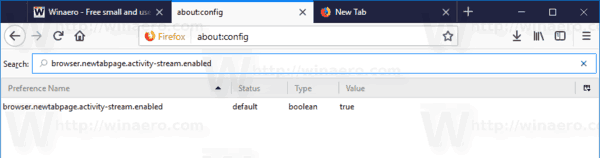
- 당신은 매개 변수를 볼 것입니다 browser.newtabpage.activity-stream.enabled. 두 번 클릭하여 false로 설정합니다.
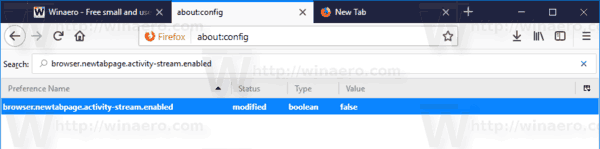
- Firefox 다시 시작.
당신은 끝났습니다! 기본 새 탭 페이지: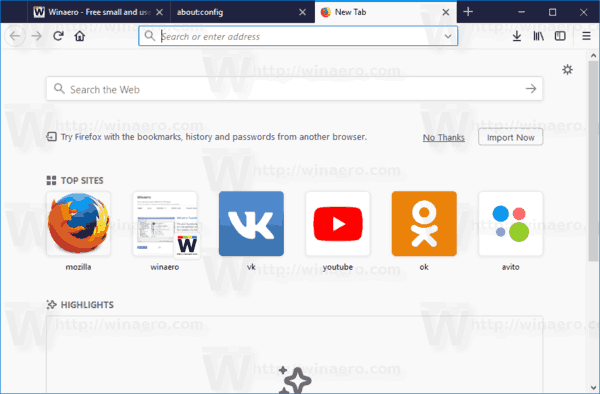
위에서 설명한 변경을 수행한 후의 클래식 탭 페이지:

또는 활동 스트림만 비활성화할 수 있습니다. 비활성화하고 새 탭 페이지를 공백으로 만들 수 있는 몇 가지 옵션이 있습니다.
Firefox 57에서 활동 스트림 비활성화
- 새 탭을 열면 새 탭 페이지가 표시됩니다.

- 오른쪽 상단에 작은 톱니바퀴 아이콘이 표시됩니다. 페이지의 옵션이 열립니다. 클릭하세요.

- 새 탭 페이지에서 보고 싶지 않은 항목을 선택 취소(해제)합니다.

그게 다야



